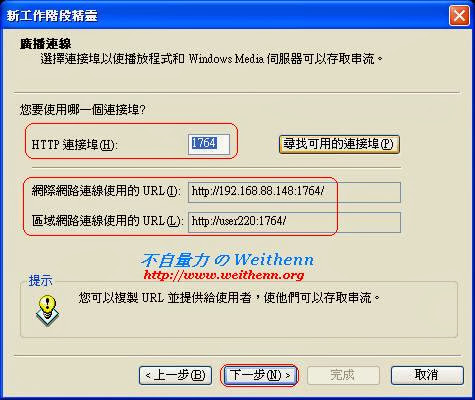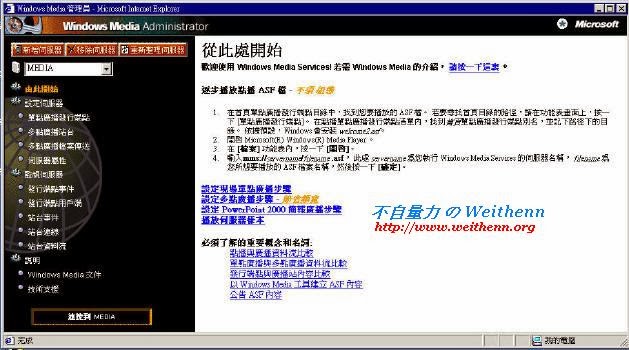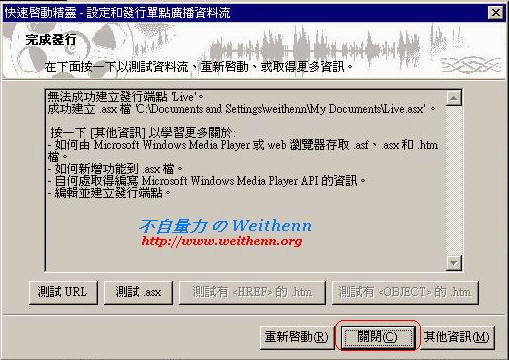1、前言
Windows Media Services 4.1 提供的功能讓您能夠以 ASF、.wma、.mp3、.wav 格式提供多媒體內容給大量的用戶端,由於使用資料流分送,每一部用戶端都可以不必先下載內容,能夠一邊從網路接收,一邊播出內容。資料流分送大幅減少了用戶端的等待時間和儲存要求。同時也可以進行不限長度和現場的廣播。文章目錄
1、前言2、實作環境
3、實作一、透過Windows Media Encoder傳送即時聲音與影像(LAN)
Server 端設定
步驟1.開啟 Windows Media 編碼器
步驟2.選擇廣播實況事件
步驟3.選擇影像及聲音來源
步驟4.選擇從編碼器提取
步驟5.設定 URL 及 HTTP 連接埠
步驟6.選擇編碼的格式及速率
步驟7.後續相關設定
Client 端設定
4、實作二、透過 Windows Media Server 廣播單點廣播傳送即時聲音與影像 (WAN)
Server 端設定
步驟1. 安裝 Windows Media Service
步驟2.建立單點廣播資料流
Encoder 端設定
步驟1.開啟 Windows Media 編碼器
步驟2.選擇廣播實況事件
步驟3.選擇影像及聲音來源
步驟4.選擇從編碼器提取
步驟5.設定 URL 及 HTTP 連接埠
步驟6.選擇編碼的格式及速率
Client 端設定
玩 Media Service 前要了解的名詞
- 點播: 點播連線是用戶端與伺服器之間的主動連線,在點播連線中,用戶端是處於 主動 位置,可以 完整控制 資料流的開始或結束時間。
- 點播單點廣播: 即用戶端與伺服器之間點對點連線,ASF 資料流將從伺服器載送至用戶端,但很耗頻寬連結路徑大概如 mms://mediaserver1/sample.asf。
- 廣播: 廣播連線是用戶端被動接收資料流,在廣播連線中,用戶端是處於 被動 位置,並且 無法控制 資料流的開始或結束時間。
- 廣播單點廣播: 一種點對點的連線,在此種連線中,用戶端會初始化到位在 Media Server 上的發行端點連結路徑大概如 mms://mediaserver1/Live1。
- 廣播多點廣播: 由 Windows Media 伺服器傳送一個資料流到許多用戶端,這些用戶端透過監視資料流作為多點廣播的 IP 位址,監聽是否有資料流進入。從用戶端的觀點而言,廣播多點廣播是一種無連線式施行,因為用戶端並不需要連線至 Windows Media 伺服器,但多點廣播網路需具有路由器可解譯 Class D IP 位址的網路才行。
- 發行端點: 儲存內容的虛擬目錄,可讓用戶端使用,或用來存取現場直播資料流。用戶端會經由其 URL 連至發行端點。
- MMS 通訊協定: 即 Microsoft Media Server 通訊協定用來參照以及從 Windows Media 伺服器製作 .asf 檔案資料流的通訊協定。
2、實作環境
- Windows 2000 Server
- Windows Media Services 4.1
- Windows XP Professional
- Windows Media Encoder 9
- Windows Media Player 10
- SONY DVCAN DSR-PD170
3、實作一、透過 Windows Media Encoder 傳送即時聲音與影像 (LAN)
利用 SONY DVCAN 將即時影像及聲音收錄,透過 1394 與裝有 Media Encoder 的電腦 (Server 端 - WinXP) 連結並將 DVCAN 之影像及聲音編碼成 *.wmv 使 LAN Client 能利用 Media Player 播放,達成線上即時傳送聲音及影像。Server 端設定
步驟1.開啟 Windows Media 編碼器
在 Windows XP Professional 上下載 Windows Media Encoder 9 且安裝完成後,點選左下角【開始】 > 【所有程式】 > 【Windows Media】 > 【Windows Media 編碼器】。步驟2.選擇廣播實況事件
選擇【廣播實況事件】 > 【確定】。步驟3.選擇影像及聲音來源
選擇影像及聲音來源 (就是我們使用的 SONY DVCAN),請按下一步鈕。步驟4.選擇從編碼器提取
選擇從【編碼器提取】項目後,請按下一步鈕。步驟5.設定 URL 及 HTTP 連接埠
按一下尋找可用的連接埠 (系統會自動找本機可利用之連接埠),請按下一步鈕。步驟6.選擇編碼的格式及速率
選擇編碼的格式及速率 (關系到頻寬及產生 wmv 檔案大小及輸出大小),請按下一步鈕。步驟7.後續相關設定
1. 是否建立廣播的保存檔案。2. 是否要包含其它視訊檔案。
3. 設定顯示資訊 (標題、作者、著作權、分級、描述)。
4. 確定剛才設定的資訊是否正確。
5. 套用設定 (依預設值任何人都可連到此廣播)。
6. 按下開始編碼鈕即開始將 DVCAN 影音編碼 (開始廣播)。
Client 端設定
開啟 【Windows Media Player 10】 > 【檔案】 > 【開啟 URL】後,輸入廣播的主機名稱 (Hostname) 及開啟的 HTTP 連接埠,此實作中主機名稱 (Hostname)為 user200,而 HTTP 連接埠為 1764。4、實作二、透過 Windows Media Server 廣播單點廣播傳送即時聲音與影像 (WAN)
- Encoder (In LAN): 192.168.88.101:8080
- Media Server (In Co-Location): 61.60.59.58 (FQDN is media.weithenn.idv.tw)
- Client (In Internet)
Encoder 電腦在 LAN 端而 Media Server 在 Co-Location 端,Encoder 電腦與 DVCAN 連接將即時影音透過編碼成為 *.wmv,而 Media Server 利用 廣播單點廣播 功能,指向 LAN 端的 Encoder 電腦,而 Client 利用類似以下路徑來存取資料流 mms://media.weithenn.idv.tw/Live。
Server 端設定
步驟1. 安裝 Windows Media Service
在 Windows 2000 Server 上安裝 Windows Media Services 4.1,點選左下角【開始】 > 【控制台】 > 【新增/移除程式】 > 【新增/移除 Windows 元件】 > 勾選安裝【Windows Media Services】。安裝完成後請開啟 Windows Media Services 服務,點選左下角【開始】】 > 【程式集】 > 【系統管理工具】 > 【Windows Media】,以便開啟 Windows Media Services 管理介面。
步驟2.建立單點廣播資料流
1. 準備開始設定和發行單點廣播資料流,下一步。2. 選擇建立廣播發行端點,下一步。
3. 選擇發行端點來源, 下一步。
4. 指定別名 (隨便取) 及發行端點,路徑請填入 Media Encoder IP Address 也就是 192.168.88.101:8080, 下一步。
5. 選取發行方式 (MMS、MMS-UDP、MMS-TCP、HTTP)。
6. 點選【變更伺服器】按鈕,輸入 Media Server Hostname (使用者從外部便是利用此連結 URL 來存取資料流), 下一步。
7. 設定資料核對,請確認發行端點來源 (Encoder 端) 及廣播發行端點 (Server 端) 是否正確,完成。
8. 可分別針對 URL 或 .asx 進行測試。
9. 設定完成後,在 Media Service 管理介面可看到廣播單點廣播發行端點設定。
10. 進階設定發行端點,點選該發行端點可設定其屬性例如:更改別名、路徑類型、URL、Port、限制用戶端、頻寬...等設定。
Encoder 端設定
步驟1.開啟 Windows Media 編碼器
在 Windows XP Professional 上下載 Windows Media Encoder 9 且安裝完成,點選左下角【開始】 > 【所有程式】 > 【Windows Media】 > 【Windows Media 編碼器】。步驟2.選擇廣播實況事件
選擇【廣播實況事件】,確定。步驟3.選擇影像及聲音來源
選擇影像及聲音來源 (就是我們使用的 SONY DVCAN),下一步。步驟4.選擇從編碼器提取
選擇從編碼器提取,下一步。步驟5.設定 URL 及 HTTP 連接埠
按一下尋找可用的連接埠 (請確認 Windows Media Server 能存取 Encoder 的資料流),下一步。步驟6.選擇編碼的格式及速率
選擇編碼的格式及速率 (關系到頻寬及產生 wmv 檔案大小及輸出大小),完成 (或按下一步設定相關資訊)。按下開始編碼鈕即開始將 DVCAN 影音編碼 (開始廣播)。